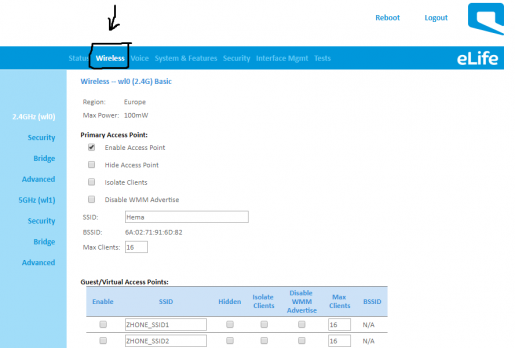Network නම Mobily eLife Fiber Modem වෙනස් කරන්න
Mobily පිළිබඳ කෙටි තොරතුරු:
Mobily යනු සෞදි අරාබි රාජධානියේ විදුලි සංදේශ අංශයේ ඒකාධිකාරය බිඳ දැමීමේ ආරම්භය හා සම්බන්ධ වූ Etihad Etisalat හි වෙළඳ නාමය වන අතර, එය 2004 ගිම්හානයේදී තවත් වෘත්තීය සමිති පහකට වඩා වැඩි සංඛ්යාවක් සඳහා දෙවන බලපත්රය දිනා ගන්නා ලදී. එමිරේට්ස් විදුලි සංදේශ සමාගමෙන් සියයට 27.45 ක් සහ සමාජ රක්ෂණ සඳහා වන සාමාන්ය සංවිධානය මොබිලි වෙතින් සියයට 11.85 ක් වන අතර ඉතිරිය ආයෝජකයින් සහ සාමාන්ය ජනතාව ගණනාවකට අයත් වේ. මාස හයක තාක්ෂණික හා වාණිජ සූදානමකින් පසුව, Mobily සිය වාණිජ සේවා 25 මැයි 2005 වන දින දියත් කළ අතර දින අනූවකට අඩු කාලයකදී Mobily නිවේදනය කළේ එය ග්රාහකයින් මිලියනයක සීමාව ඉක්මවා ඇති බවයි.
- ලොව පුරා රටවල් 124ක විශාලතම ටෙලිකොම් ක්රියාකරුවන් 56ක් සමඟින් විශාලතම සහ හොඳම ජාත්යන්තර XNUMXG දත්ත (LTE) රෝමිං ආවරණය සැපයීමේ කලාපයේ ප්රමුඛතම ටෙලිකොම් ක්රියාකරු Mobily වේ.
- අසීමිත අන්තර්ජාල රෝමිං පැකේජ පිරිනැමීමේදී Mobily සුවිශේෂී වේ.
- 2009 සිව්වන කාර්තුව අවසන් වන විට මිලියනයකට වඩා ග්රාහකයින් සමඟ මැද පෙරදිග සහ උතුරු අප්රිකානු කලාපයේ විශාලතම ක්රියාකාරී HSPA පදනම Mobily සතුව ඇත.
එක් ග්රාහකයෙකු මසකට ගිගාබයිට් 1කට වඩා වැඩි දත්ත ප්රමාණයක් පරිභෝජනය කරන බව ගණන් බලා ඇත. Mobily ද ඒකාබද්ධ HSPA සේවාව සපයන ගෝලීය සමාගම් 60 න් එකක් බවට පත් විය. කලාපය තුළ HSPA+ තාක්ෂණය ක්රියාත්මක කළ පළමු ක්රියාකරු ද Mobily වේ. - 3 පෙබරවාරි මාසයේදී සෞදි අරාබියේ කලාපීය වශයෙන් සහ සෞදි අරාබිය තුළ iPhone 2009G උපාංගය දියත් කළ පළමු ක්රියාකරු වන UAE සමාගම "Etisalat" සමඟ Mobily.
- Mobily සතුව කලාපයේ විශාලතම දත්ත මධ්යස්ථාන පද්ධතිය ඇත, දත්ත මධ්යස්ථාන 58ක් රාජධානිය පුරා පැතිර ඇත.
- මොබිලි යනු බ්ලැක්බෙරි (මැයි 2007) හරහා අන්තර්ජාල සේවා සපයන රාජධානියේ පළමු ක්රියාකරු විය.
- රාජධානියේ BlackBerry සේවාව දියත් කළ පළමු පුද්ගලයා (2006 අවසානයේ).
- Mobily යනු "Ranan" සේවාව (2006 අවසානයේ) හරහා නැවත ඇමතුම් ස්වරය තෝරා ගැනීමේ හැකියාව ග්රාහකයින්ට සපයන පළමු ක්රියාකරු වේ.
- Mobily සිය තරඟකරුවන්ට MMS ලබා දීමෙන් (2005 මැයි).
- මොබිලි රාජධානියේ (2005 මුල්) ටෙලිකොම් අංශයේ නියාමකයා වන සන්නිවේදන සහ තොරතුරු තාක්ෂණ කොමිෂන් සභාවෙන් XNUMXG බලපත්රයක් ලබා ගත් පළමු ක්රියාකරු විය.
Mobily iLife මොඩමයේ ජාල නාමය වෙනස් කිරීමට පියවර
- කලින් පැහැදිලි කිරීමේදී අපි වෙනස් කළා ජාල මුරපදය
අද, දෙවියන් කැමති නම්, ඔප්ටිකල් තන්තු වලට සම්බන්ධ මොබිලි වෙතින් eLife මොඩමය ජාලයේ නම වෙනස් කරන්නේ කෙසේදැයි අපි දනිමු.
පැහැදිලි කිරීමේ සිට පෙර පියවරයන් ලෙසම අපි කරන්නෙමු
ඔබ කළ යුත්තේ ඕනෑම එකක් විවෘත කිරීමයි අන්තර්ජාල බ්රවුසරය ඔබ සතුව ඇති අතර ඔබ මෙම අංක ලියන්න 192.168.1.1 රවුටර පිටුවට ලොග් වීමට, මෙතැන් සිට ඔබ WiFi සඳහා මුරපදය නැවත සකසනු ඇත
පළමුව: Logon යන වචනය මත ක්ලික් කරන්න

රවුටරය සඳහා පරිශීලක නාමය සහ මුරපදය ඇතුළත් කිරීමට පෙට්ටි දෙකක් පෙන්වීමට එවිට ඔබට ඇතුළත සිට සැකසුම් වෙනස් කළ හැකිය
පළමුව: පරිශීලක හැඳුනුම්පතේ පරිශීලක යන වචනය ටයිප් කරන්න
දෙවන: මුරපදය: පරිශීලක යන වචනය
ඔබ රවුටර පිටුවට ලොග් වූ පසු
වචනයක් තෝරන්න පින්තූරයේ ඇති පරිදි රැහැන් රහිත
පෙර පැහැදිලි කිරීම අනුගමනය කිරීමෙන් පසුව, අපි එක් වෙනසක් පමණක් සිදු කරන්නෙමු, එනම්: පහත රූපය අනුගමනය කරන්න
1 - වයර්ලි ලැයිස්තුව තෝරන්න
2 - ඔබට අවශ්ය ජාලයේ නම ටයිප් කරන්න
3 - වෙනස් කිරීම සුරැකීමට අයදුම් කරන්න ක්ලික් කරන්න
මෝඩමය මුරපදය වෙනස් කිරීමද බලන්න
ඔබ කළ යුත්තේ ඔබ සතුව ඇති ඕනෑම අන්තර්ජාල බ්රව්සරයක් විවෘත කිරීමයි Google Chrome 2021 තවද ඔබ මෙම අංක 192.168.1.1 ලියන්නේ ඔබව රවුටර පිටුවට ඇතුළු කිරීම සඳහා වන අතර, මෙතැන් සිට ඔබ මොඩමයේම පිවිසුම් මුරපදය නැවත වෙනස් කරනු ඇති අතර, මොඩමයෙන්ද ආරක්ෂා කළ හැක. මෙතනින් හැක් කරන්න
පළමුව: Logon යන වචනය මත ක්ලික් කරන්න
රවුටරය වෙනස් කිරීම සඳහා පරිශීලක නාමය සහ මුරපදය ඇතුළත් කිරීමට පෙට්ටි දෙකක් පෙන්වීමට සැකසුම් ඔබ ඇතුළත සිට
පළමුව: පරිශීලක හැඳුනුම්පතේ පරිශීලක යන වචනය ටයිප් කරන්න
දෙවන: මුරපදය: පරිශීලක යන වචනය
ඔබ රවුටර පිටුවට ලොග් වූ පසු
1 - පින්තූරයේ පෙන්වා ඇති පරිදි වචන පද්ධතිය තෝරන්න
- රවුටරය ඇතුළු කිරීමට ඔබෙන් මුරපදයක් ඉල්ලා ටයිප් කරන්න, ඇත්ත වශයෙන්ම කුමන පරිශීලකයාද, ඔබ පළමු කොටුවෙහි ටයිප් කරනු ඇත.
- එය ඔබෙන් නව මුරපදයක් ඉල්ලයි, ඔබට අවශ්ය මුරපදය ටයිප් කරන්න
- ඔබ ටයිප් කළ මුරපදයම සත්යාපනය කරන ලෙස එය ඔබෙන් අසයි
- සැකසුම් සුරැකීමට
- රවුටරයෙන් ඉවත් වී නව මුරපදය සමඟ නැවත ඇතුල් කරන්න
මොඩමයේ මුරපදය ජංගම හරහා වෙනස් කිරීම
මොඩමයේ මුරපදය වෙනස් කිරීමට අපට අනුගමනය කළ හැකි බොහෝ ක්රම තිබේ ජංගම හරහා , මුරපදය සහ පරිශීලක නාමය වැනි පරිශීලක අත්පොතෙන් ලබා ගත හැකි තොරතුරු භාවිතා කරමින්, ජංගම දුරකථනයක් භාවිතයෙන් අන්තර්ජාලයේ දකුණු පස ඇති මුරපදය වෙනස් කරන්නේ කෙසේදැයි දැන ගැනීමට එක් ක්රමයක් මෙන්න:
- යෙදුම් මෙනුව වෙත ගොස් පසුව අන්තර්ජාල බ්රවුසරය දියත් කරන්න.
- සෙවුම් ක්ෂේත්රයේ මෝඩමය සැකසුම් පිටුවේ ලිපිනය ඇතුල් කරන්න.
- ලබා දී ඇති ක්ෂේත්රවල ඔබගේ මුරපදය සහ පරිශීලක නාමය ටයිප් කරන්න.
- රැහැන් රහිත පටිත්ත වෙත යන්න.
- මුරපද ක්ෂේත්රය සොයන්න, ඉන්පසු නව මුරපදය ටයිප් කරන්න.
- සුරකින්න බොත්තම එබීමෙන්, මොඩමයේ වෙනස්කම් සුරැකීමට සහ ස්වයංක්රීයව නැවත ආරම්භ කිරීමට බලා සිටින්න.
Mobily මොඩමයේ භාවිතා කළ හැකි වැදගත් දේවල්
- "Enable" විකල්පය යටතේ "New" ක්ලික් කිරීමෙන් ඔබට Wi-Fi ජාල එකකට වඩා සෑදිය හැක WLAN සක්රීය කරන්න "
- SSID නාම ක්ෂේත්රය තුළ, ඔබට WiFi ජාලයේ නම ඇතුළත් කළ හැකිය
- Wi-Fi ජාලයක් මකා දැමීමට, ලැයිස්තුවෙන් එය තෝරා මකන්න ඔබන්න
- සම්බන්ධ කළ හැකි උපරිම උපාංග සංඛ්යාව සඳහන් කිරීමට, සම්බන්ධිත උපාංග සංඛ්යාව තුළ උපාංග 32ක් තුළ අංකයක් ඇතුළත් කරන්න.r ආශ්රිත උපාංග
- ක්ලික් කිරීමෙන් SSID සක්රීය කරන්න Wi-Fi සක්රිය කිරීම සක්රිය කිරීමට ඔබට ඉඩ සලසයි